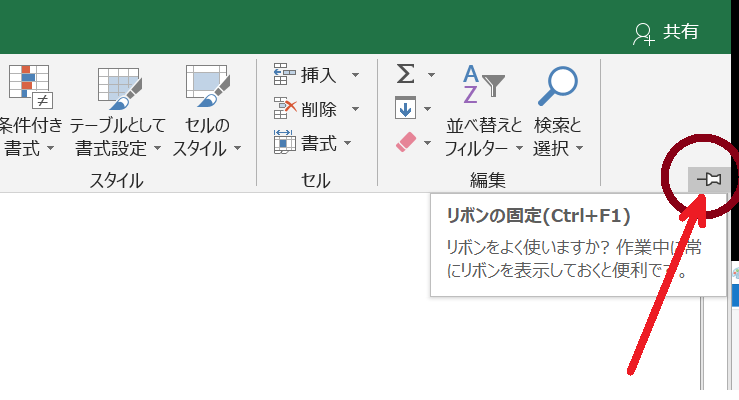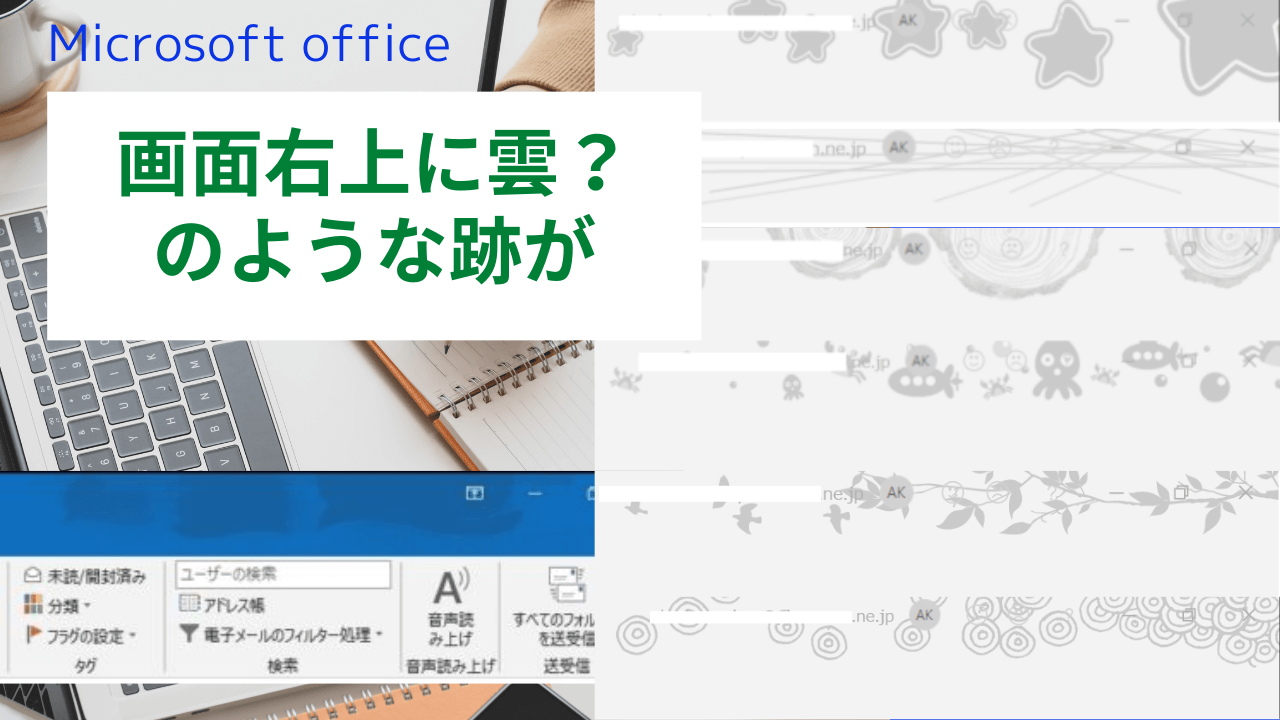パソコン「強制終了」する前に【Ctrl+Alt+Delete】

パソコンが突然フリーズ(画面が固まってしまう)して困ったな~(>_<)
なんてことありませんか?
今回のブログでは、Windows10のパソコンがフリーズしてしまった時の対処方法についてお話しします。
動かなくなったら「C+A+D」
「パソコンが動かなくなった!」
「電源切るしかないかな~」
ということで、電源ボタンを長押しして強制終了!ということが多いと思われますが、ちょっと待ってください。
「強制終了」は最終手段です。
強制終了をすると、次にパソコンを立ち上げたときにトラブルを起こしやすくなりますし、パソコンにダメージを蓄積させてしまいます。
強制終了の前に、キーボードの「Ctrl」+「Alt」+「Delete」を一緒に押してみましょう。
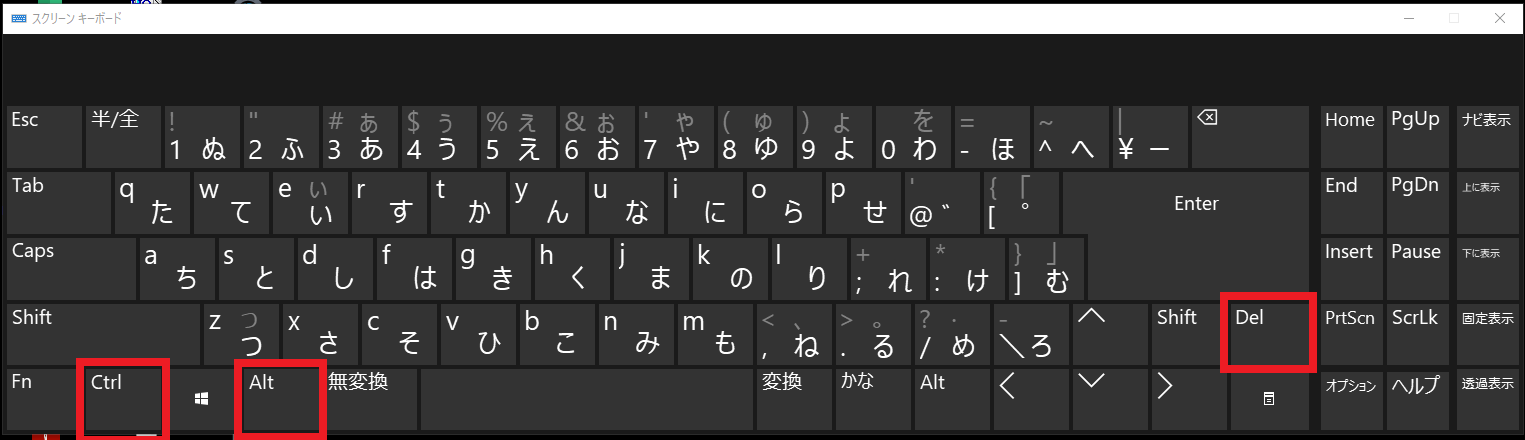
青い画面に切り替わりますので、「Tab」キーを数回押して、右下の電源ボタンまで白い枠を持っていき「enter」を押します。
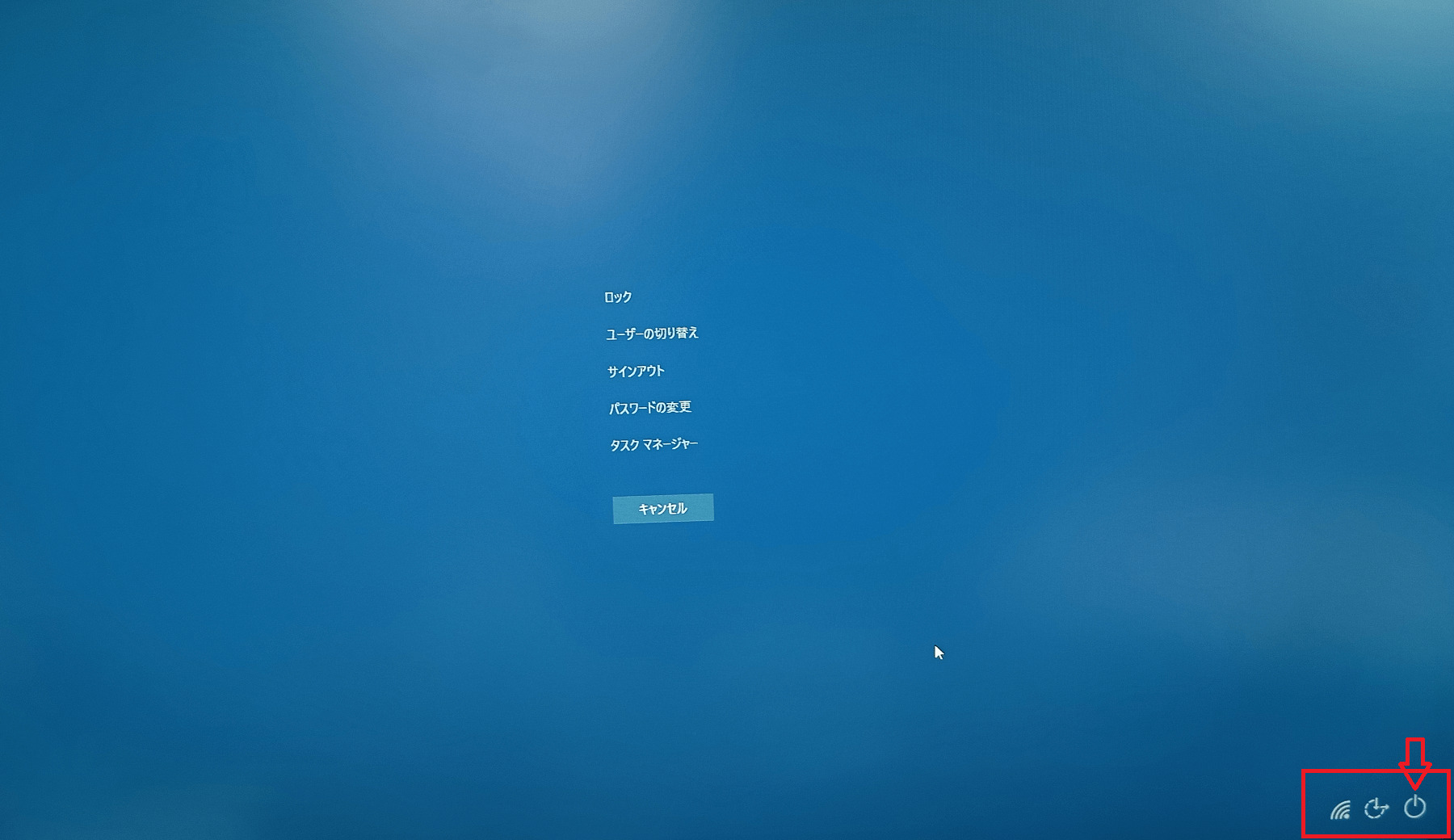
すると「スリープ」「シャットダウン」「再起動」と表示されるので、シャットダウンを選択してEnterキーを押します。
この手順で安全にパソコンを終了することができます。
「Alt」+「F4」でシャットダウン
もう一つの方法として、ディスクトップ画面で「Alt」+「F4」を一緒に押すとこのような表示が出ます。

シャットダウンの場合はこのまま「OK」をクリックすると終了することができます。
また、再起動などをしたい場合は、右の赤く囲った部分をクリックすると、次のような選択肢が教示されます。

動かなくなったアプリを終了させる
アプリが動かない!反応しなくなった!
このような時は「タスクマネージャー」を起動します。
キーボードからタスクマネージャーを立ち上げる方法は2つあります。
- 「Ctrl」+「Alt」+「Delete」
- 「Ctrl」+「Shift」+「Esc」
①の「Ctrl」+「Alt」+「Delete」は、先ほど説明した通り「青い画面」が表示されます。
「タスクマネージャー」をクリックします。
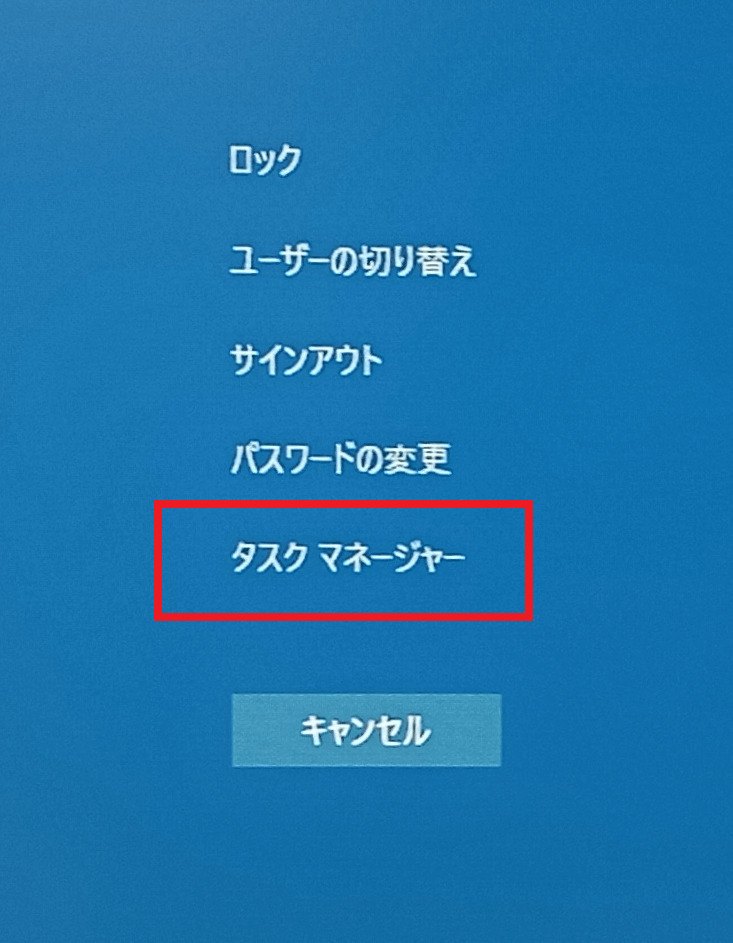
下の図のように「タスクマネージャー」が立ち上がります。②の「Ctrl」+「Shift」+「Esc」は、この画面から表示されます。
タスクマネージャーには、現在起動中のアプリの一覧が表示されるので、動かなくなったアプリをクリックして「タスクの終了」をクリックします。
これで、動かなくなったアプリを終了させることができました。
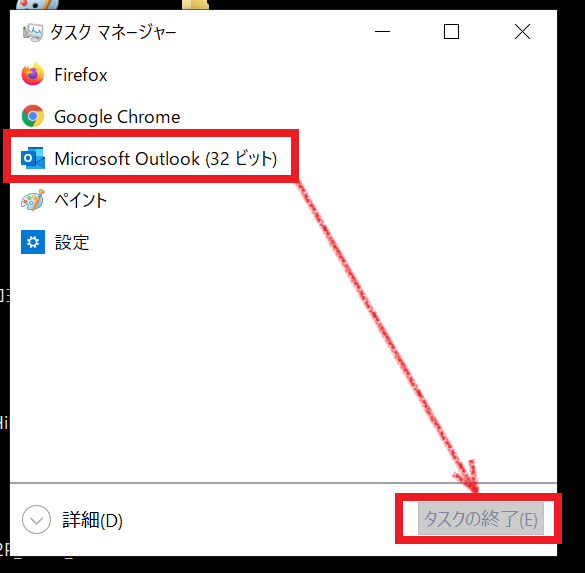
ちなみに、タスクマネージャーの左下にある「詳細(D)」をクリックすると、このような画面になります。
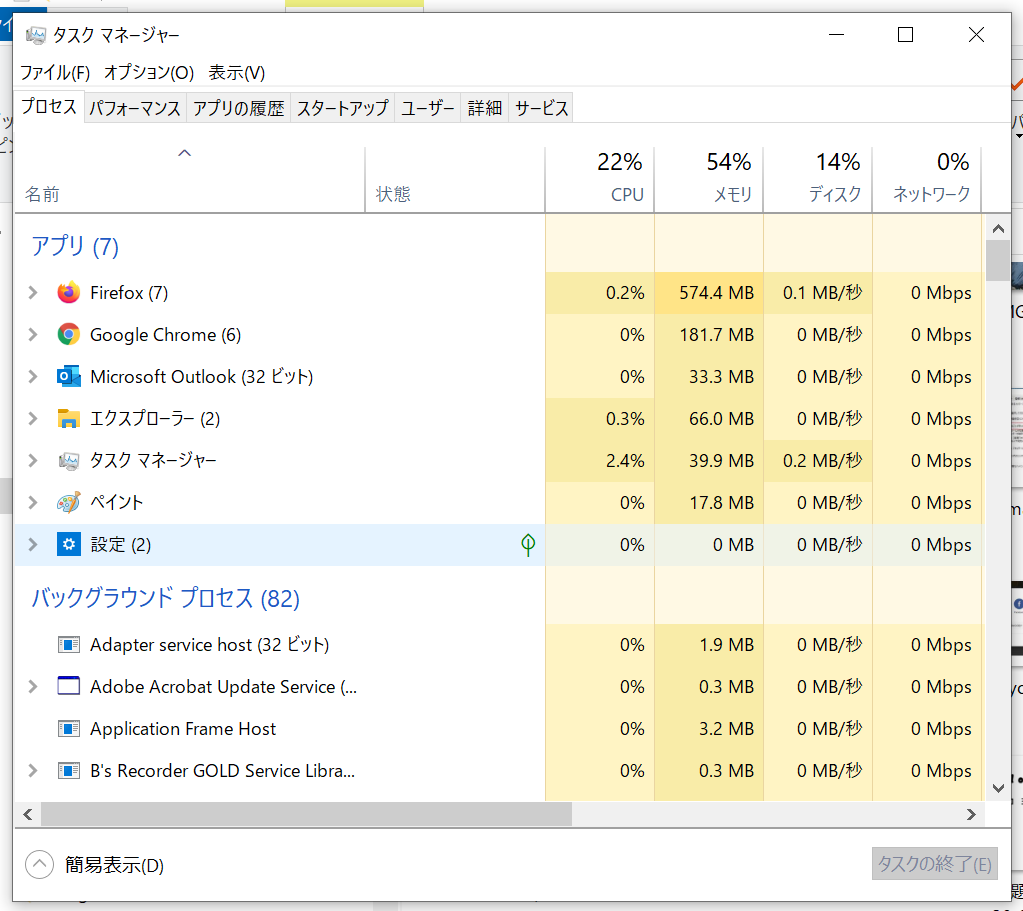
フリーズさせない為には
パソコンは電源を入れると、ご主人様に使ってもらえるように「準備」を始めます。
古くなったパソコンやHDDのパソコンは、この「準備」をするのに時間が掛かります。
準備中のパソコンに対して、マウスで何回もクリックしたり、複数のアプリを立ち上げたりするとフリーズして動かなくなってしまいます。
パソコンの電源を入れて、ゆっくりコーヒーでも飲みながら、HDDのランプが消えるのを確認してから作業に入りましょう。
もう一つの対策として、アプリが動かなくなった時に「少し待ってみる」ということで解決する場合もあります。
メモリー不足や、たくさんのアプリを立ち上げている場合は、パソコンの処理に時間が掛かっている場合があるので、この「少し待ってあげる」ことを試してみましょう。
動かなくなったと言って、いろいろなところをクリックすると、本当にフリーズしてしまいます。
電源を入れてパソコンに準備をさせる「余裕」をもって、大切に使っていきたいですね。


おわりに
パソコンがフリーズして動かなくなった時の対処法をお話ししました。
困ったときは「C+A+D」です。
「Ctrl」+「Alt」+「Delete」
強制終了する前にこれで試してみましょう。
強制終了は、次回にパソコンを立ち上げる場合にトラブルが起きやすくなります。
これでもダメなときには「強制終了」です。
電源ボタンを3秒以上長押しすると電源が切れます。
パソコンは電源を入れてから使えるように準備をします。
パソコンによって準備をする時間の長さが違うので、そこを理解し余裕をもって電源を入れましょう。

|
にほんブログ村 |
にほんブログ村 |
にほんブログ村 |